电脑怎么录屏保存 电脑录屏的几种简单方法介绍
来源: 时间:2024-10-17 11:53:13 浏览量:
”切换到-驱动管理栏目,点击立即扫描选项;②、软件会自动识别显卡型号,推送相应的驱动更新到列表,用户选择升级驱动便可以;③、用户只需要等待下载安装即可,安装完成
”切换到-驱动管理栏目,点击立即扫描选项;
②、软件会自动识别显卡型号,推送相应的驱动更新到列表,用户选择升级驱动便可以;
③、用户只需要等待下载安装即可,安装完成之后重启电脑生效。
Mac电脑内置了一个名为“QuickTime Player”的应用程序,可以用来录制屏幕。
1、启动QuickTime Player:
打开“应用程序”文件夹,找到“实用工具”文件夹,然后打开“QuickTime Player”。
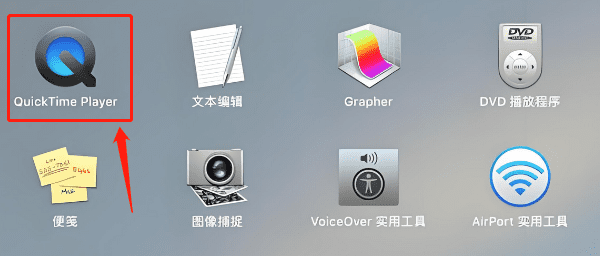
2、开始录屏:
①、在顶部菜单栏中选择“文件”>“新建屏幕录制”。
②、出现录制控制界面时,点击红色圆形按钮开始录屏。
3、结束录屏:
①、停止录制后,再次点击红色圆形按钮,然后选择“完成”。
②、录制的视频文件会自动保存在桌面上。
1、打开QQ软件:首先确保QQ已经安装并在您的电脑上运行。
2、启动屏幕录制:在聊天窗口中,点击工具栏上的“截图”图标(一个矩形带箭头的图标),或者直接使用快捷键Ctrl+Alt+A。
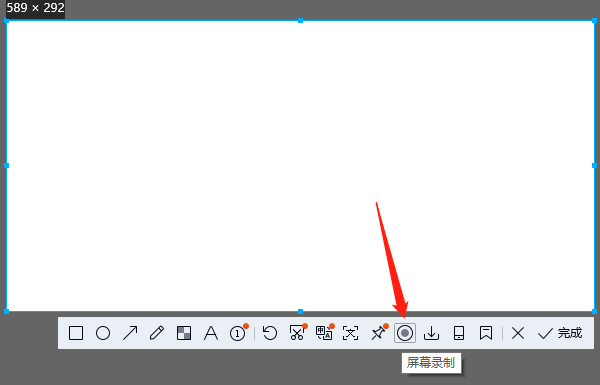
3、选择录制模式:在弹出的截图工具栏中找到“录制屏幕”选项,通常是一个摄像机图标,点击即可进入屏幕录制模式。
4、调整录制区域:您可以拖动鼠标来框选需要录制的屏幕区域,也可以选择全屏录制。
5、开始录制:点击录制按钮或使用快捷键Ctrl+Q开始录制。
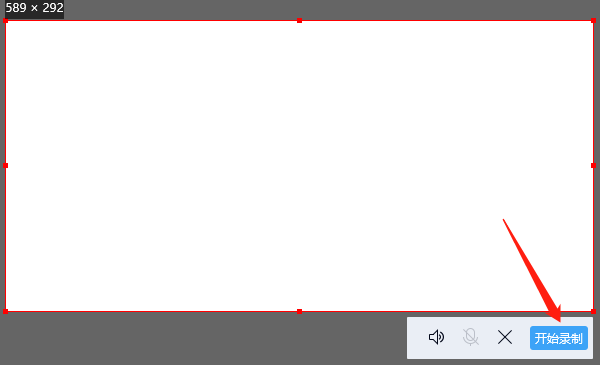
6、结束录制:录制完毕后,再次点击录制按钮或使用同样的快捷键结束录制。

